Hvordan få visse kontakter til å ringe på lydløs Android

Hvis du vil få kontakter til å ringe lydløst på Android-en din, er det bare å justere Ikke forstyrr-unntakene for favorittkontakter. Detaljer i artikkelen.
Det er sjelden rapporter om at Android-tastaturet ikke vises eller plutselig forsvinner når brukere trykker på tekstfeltet. Brukere sier at tastaturet fungerte uten problemer til det brått sluttet å vises. Dette gjelder også tilsynelatende noen få standardtastaturer (Samsung Keyboard) og Gboard. Vi har noen ideer om hva som forårsaket dette og hvordan vi kan fikse det. Du kan finne dem sammen med detaljerte instruksjoner nedenfor.
Innholdsfortegnelse:
Hvordan fikser jeg at Android-tastaturet mitt ikke vises?
Hvis Android-tastaturet ditt ikke vises, kan du prøve med en enkel omstart. Som vanligvis omhandler midlertidige systemproblemer som dukker opp fra ingensteds.
Hvis det ikke hjelper, tilbakestill tastaturappen eller deaktiver fullskjermbevegelser og prøv igjen.
1. Start med en enkel omstart
Prøv først med en omstart. Start enheten på nytt og prøv å skrive. Hvis tastaturet ikke vises, må du kontrollere at du har valgt standard digitaltastatur i Innstillinger > Generelt eller System > Språk og inndata. Angi Gboard som standardtastatur eller ikke - alt avhenger av hvilket tastatur du bruker.
Hvis det ikke hjelper, sørg for å deaktivere alle tredjeparts lanseringer du bruker og hold deg til systemalternativet, det lager. Vi har noen problemer med Nova Launcher på Android 10 og Android 11 angående bevegelser, og det er en mulighet for at dette også påvirker tastaturet.
Hvis ingen av disse løsningene hjelper, prøv å fjerne lokale data fra tastaturet.
2. Fjern lokale data fra tastaturet
Uansett hvilket tastatur du bruker, det være seg Gboard eller en innebygd løsning som Samsung Keyboard eller Mint-tastatur fra Xiaomi, kan det slutte å fungere. Det er en app akkurat som alt annet med noen få karakteristiske forskjeller. Og som enhver annen app, kan den støte på problemer. Den beste måten å takle appproblemer på er å fjerne lokale data. Det bør tilbakestille appen og forhåpentligvis løse problemet.
Slik sletter du lokale data fra tastaturet på Android:
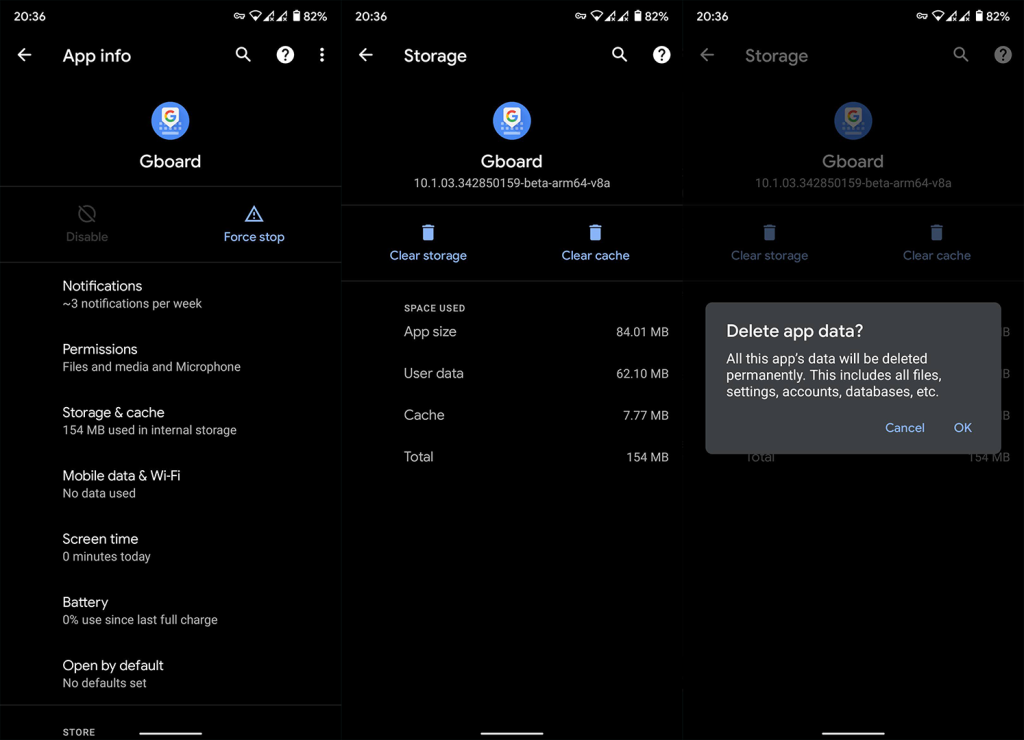
3. Avinstaller oppdateringer fra tastaturet
Hvis det forrige trinnet ikke fungerte, bør du avinstallere oppdateringer fra tastaturet. Hvis Gboard er et tredjepartstastatur, kan du avinstallere det fullstendig, men hvis det er aksjealternativet, kan du bare fjerne oppdateringer og gjenopprette det til standardverdiene. Dette gjelder alle. Du kan ikke avinstallere Samsung Keyboard eller Xiaomi Mint Keyboard, men du kan tilbakestille dem.
Slik avinstallerer du oppdateringer fra standardtastaturet på Android:

4. Deaktiver fullskjermbevegelser
Til slutt kan vi bare anbefale å deaktivere fullskjermsnavigasjonsbevegelser foreløpig. Noen brukere rapporterer at Android-tastaturet ikke vises bare når bevegelsene er aktivert i stedet for navigasjonsknapper på skjermen.
Sørg selvfølgelig for at enheten din er oppdatert og ikke hopp over tilgjengelige oppdateringer. Det er også en god idé å rapportere problemet til OEM eller Google, og det er en god sjanse for at de kan løse problemet.
Det burde konkludere med det. Takk for at du leste, og ikke glem å fortelle oss om disse trinnene løste problemet for deg eller ikke. Du kan gjøre det i kommentarfeltet nedenfor eller på eller . Vi ser frem til å høre fra deg.
Hvis du vil få kontakter til å ringe lydløst på Android-en din, er det bare å justere Ikke forstyrr-unntakene for favorittkontakter. Detaljer i artikkelen.
Hvis Android-appene dine fortsetter å lukkes uventet, trenger du ikke lete lenger. Her skal vi vise deg hvordan du fikser det i noen få enkle trinn.
Hvis talepostvarsling ikke forsvinner på Android, slett lokale data, avinstaller appoppdateringer eller kontroller varslingsinnstillingene.
Hvis Android-tastaturet ikke vises, sørg for å tilbakestille appen ved å slette lokale data, avinstallere oppdateringene eller deaktivere bevegelser.
Hvis du ikke kan åpne e-postvedlegg på Android, last ned vedlegget og appene som kan åpne det og prøv igjen. Tilbakestill Gmail eller bruk PC.
Hvis du får feilmeldingen Problem med å laste widgeten på Android, anbefaler vi at du fjerner og legger til widgeten igjen, sjekker tillatelser eller tømmer bufferen.
Hvis Google Maps ikke snakker i Android og du ikke hører veibeskrivelser, sørg for å fjerne data fra appen eller installere appen på nytt.
Instruksjoner for å endre hårfarge ved hjelp av PicsArt på telefonen. For å endre hårfarge på bildene dine enkelt og greit, her inviterer vi deg til å følge med.
LDPlayer: Android Emulator for Windows PC & Laptop, LDPlayer er en gratis Android-emulator på datamaskinen. Enten du er PC- eller bærbar bruker, er LDPlayer fortsatt tilgjengelig
Hvis Gmail for Android ikke sender e-post, sjekk mottakernes legitimasjon og serverkonfigurasjon, tøm appbufferen og dataene, eller installer Gmail på nytt.








